İPhone'dan Officejet 4620'ye Yazdırma
Kablosuz baskı, etrafta çok sayıda cihaz ve bilgisayar olduğunda sahip olmak için yararlı bir seçenektir, ancak hepsine bağlı bir yazıcınız olması gerekmez. Yazdırma için bağlı bir kabloya ihtiyaç duyulmaması, kablosuz yazıcıyla iletişim kurabilen herhangi bir aygıtın belgeleri yazdırmak için kullanabileceği anlamına gelir.
İPhone'unuz AirPrint adı verilen ve uyumlu herhangi bir yazıcıya yazdırabilmesini sağlayan bir teknoloji kullanıyor. Officejet 4620, iPhone'unuzdan Officejet 4620'ye yazdırabileceğiniz anlamına gelen AirPrint ile uyumludur.
İPhone ile Officejet 4620'de AirPrint kullanma
AirPrint teknolojisi, Officejet 4620'nizin kablosuz bir ağa bağlı olmasını gerektirir. Officejet 4620'yi kablosuz bir ağa nasıl bağlayacağınızı buradan öğrenebilirsiniz. 4620'nin kablosuz kurulumunu tamamladıktan sonra, iPhone'unuzdan yazdırmak için aşağıdaki adımları takip edebilirsiniz.
1. Adım: AirPrint'i kullanabilen bir uygulama açın. Bunlar Safari, Mail, Notes veya Fotoğraflar gibi seçenekleri içerir. Aşağıdaki örnekte Safari'yi kullanacağız.

2. Adım: Yazdırmak istediğiniz sayfayı, belgeyi veya resmi bulun.
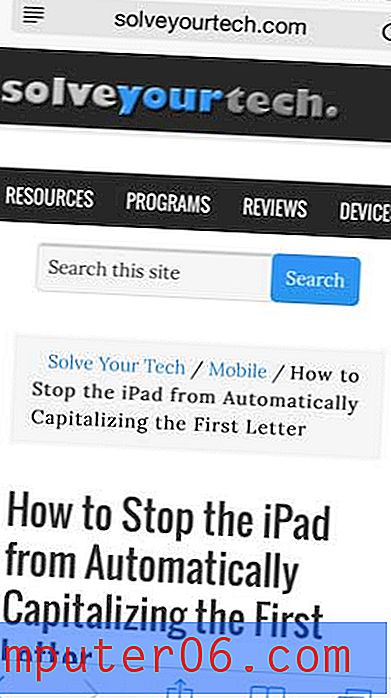
3. Adım: Ekranın altındaki Paylaş simgesine dokunun.
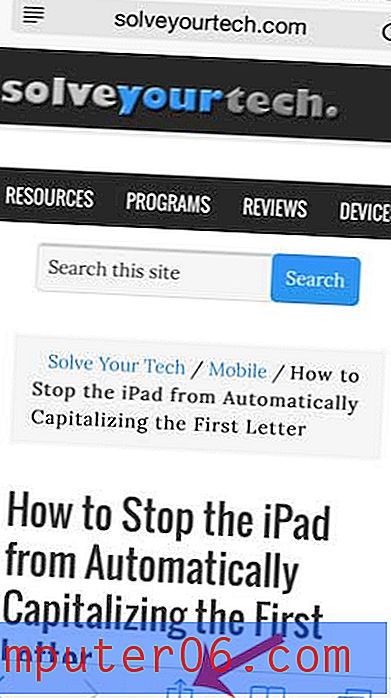
4. Adım: Yazdır seçeneğini belirleyin.
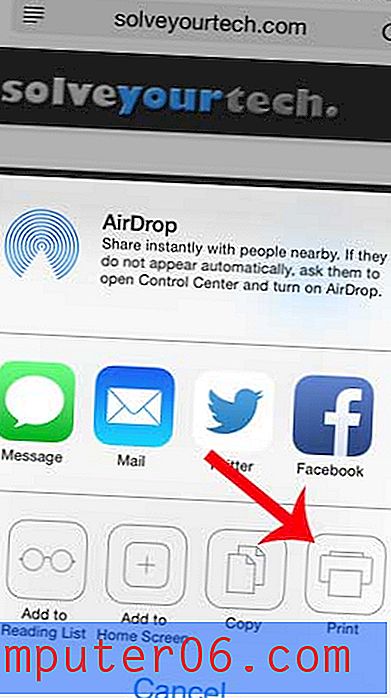
5. Adım: Yazıcı düğmesine dokunun. Menzilde bulunduğunuz tek yazıcı Officejet 4620 ise, o yazıcı zaten seçili olabilir, bu durumda bir sonraki adımı atlayabilirsiniz.
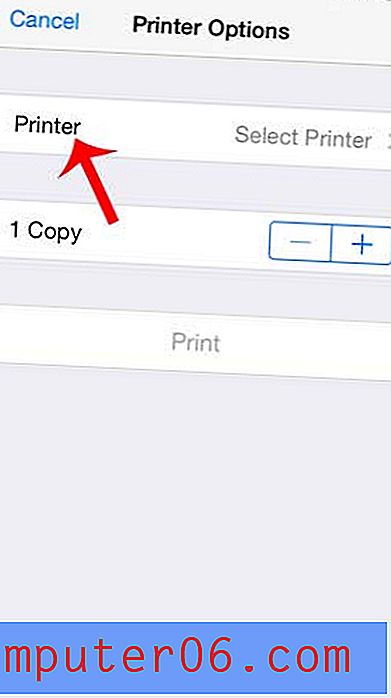
Adım 6: Kullanılabilir yazıcılar listesinden Officejet 4620'yi seçin.
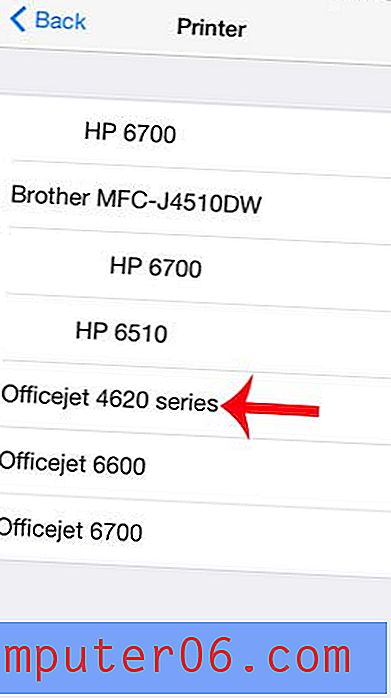
Adım 7: Yazdır düğmesine dokunun.
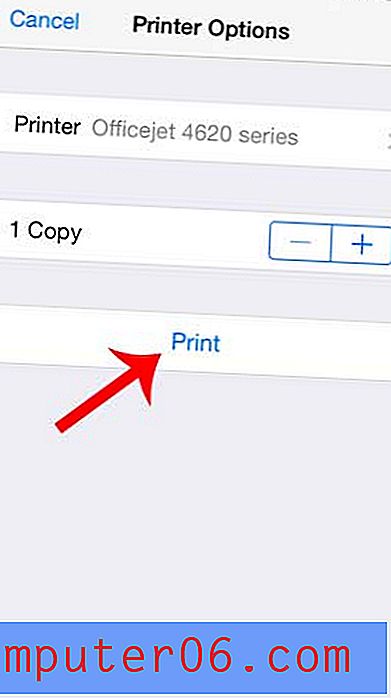
Officejet 4620'nize büyük bir iş yazdırmak üzeresiniz ve yeterli mürekkebiniz olmadığından endişe duyuyor musunuz? Officejet 4620'nizdeki mürekkep düzeylerini nasıl kontrol edeceğinizi öğrenin.



